Page 1
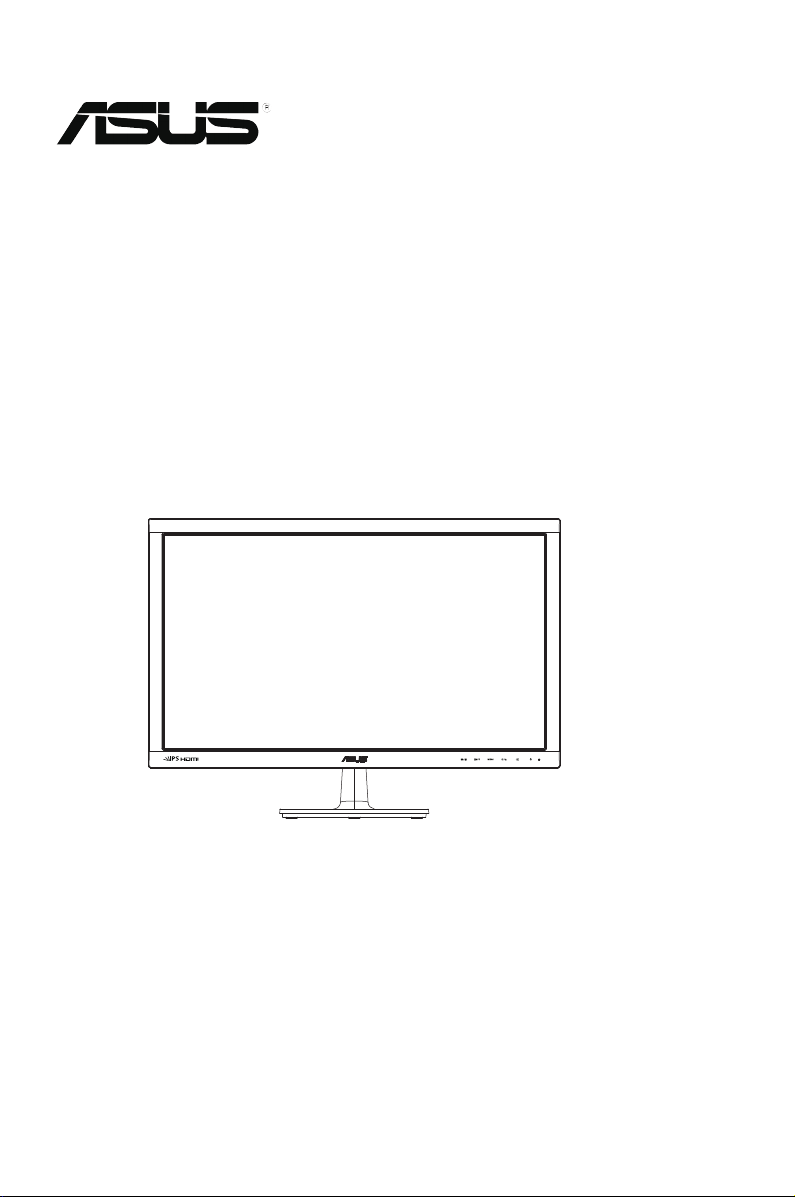
VS229D/N/H
VS239N/H
LCD skærm
Brugervejledning
Page 2
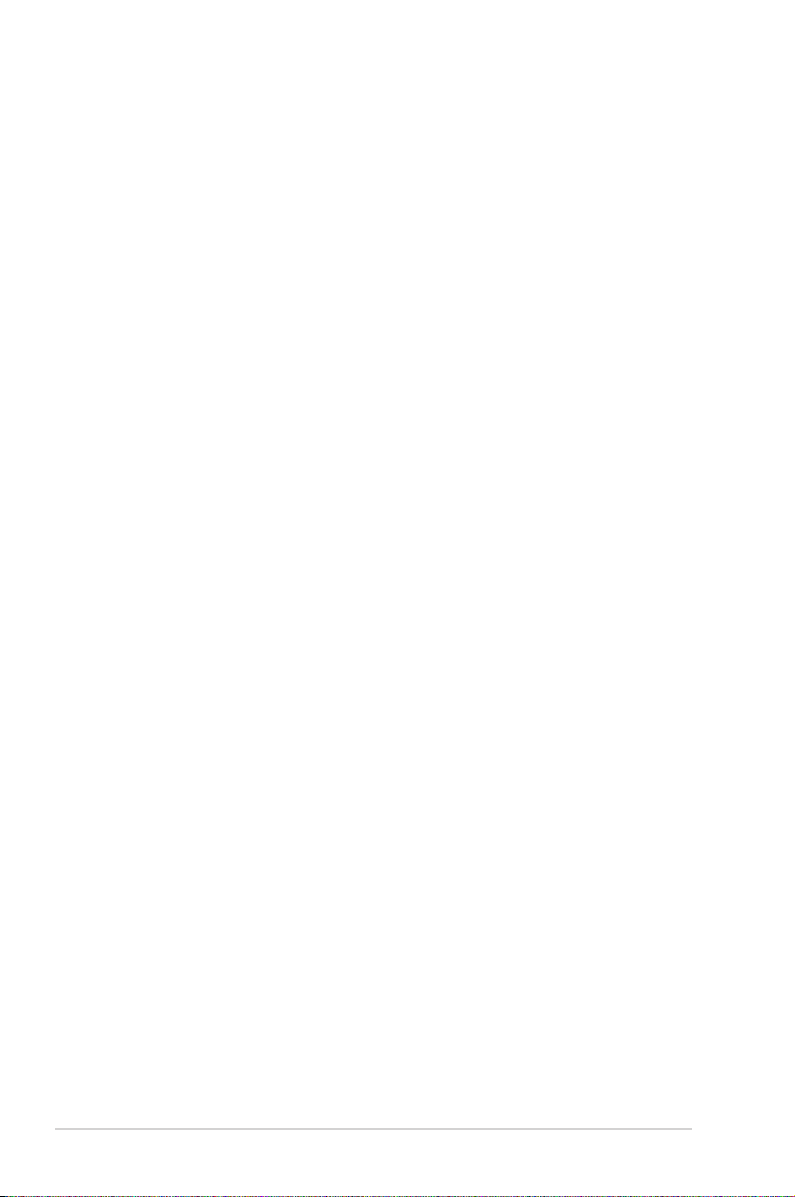
Indholdsfortegnelse
Bemærkninger ............................................................................................ iii
Sikkerhedsoplysninger .............................................................................. iv
Vedligeholdelse og rengøring .................................................................... v
1.1 Velkommen! .................................................................................. 1-1
1.2 Pakken indeholder ....................................................................... 1-1
1.3 Samling af skærmens fod ........................................................... 1-2
1.4 Tilslutning af kablerne ................................................................. 1-2
1.5 Indledning til skærm .................................................................... 1-3
1.5.1 LCD skærmen set forfra .................................................. 1-3
1.5.2 LCD skærmen set bagfra ................................................ 1-5
1.5.3 QuickFit funktion ............................................................. 1-6
2.1 Aftagelse af arm/stander (for VESA vægmontering) ................ 2-1
2.2 Justering af skærmen .................................................................. 2-2
3.1 OSD-menuen ................................................................................ 3-1
3.1.1 Sådan konfigureres indstillingerne .................................. 3-1
3.1.2 Indledning til OSD-funktionen ......................................... 3-1
3.2 Specikationer ............................................................................. 3-6
3.3 Fejlnding(FAQ) .......................................................................... 3-9
3.4 Liste over understøttet timing .................................................. 3-10
Copyright © 2012 ASUSTeK COMPUTER INC. Alle rettigheder forbeholdt.
Det er ikke tilladt på nogen måde at gengive, transmittere, transskribere, lagre i et lagringssystem eller
oversætte til et hvilket som helst andet sprog nogen del af denne vejledning, herunder produkterne og
softwaren beskrevet heri, uden udtrykkelig, skriftlig tilladelse fra ASUSTeK COMPUTER INC. (“ASUS”),
undtagen dokumentationen, der opbevares af køberen, der kan sikkerhedskopieres.
Der gives ikke garanti eller service for produktet hvis: (1) produktet er blevet repareret, modiceret eller
ændret, medmindre en sådan reparation, modikation eller ændring er udført af ASUS; eller (2) hvis
produktets serienummer er ulæseligt eller mangler.
ASUS VIDEREGIVER DENNE VEJLEDNING “SOM DEN ER”, UDEN GARANTI AF NOGEN SLAGS,
HVERKEN UDTRYKKELIG ELLER UNDERFORSTÅET, INKLUSIV OG IKKE BEGRÆNSET TIL
UNDERFORSTÅEDE GARANTIER ELLER BETINGELSER FOR SALGBARHED ELLER EGNETHED
TIL ET BESTEMT FORMÅL. ASUS, DETS DIREKTØRER, LEDERE, MEDARBEJDERE OG AGENTER
ER UNDER INGEN OMSTÆDIGHEDER ANSVARLIGE FOR NOGEN INDIREKTE, SPECIELLE,
TILFÆLDIGE ELLER EFTERFØLGENDE BESKADIGELSER (HERUNDER BESKADIGELSER SOM
TAB AF FORTJENESTE, TAB AF HANDEL, TAB AF BRUG ELLER DATA, AFBRYDELSE AF HANDEL
OG LIGNENDE), SELV OM ASUS ER BLEVET BEKENDT MED MULIGHEDEN FOR SÅDANNE
BESKADIGELSER FRA EN DEFEKT ELLER FEJL I DENNE VEJLEDNING ELLER I PRODUKTET.
SPECIFIKATIONER OG OPLYSNINGER I DENNE VEJLEDNING GIVES KUN TIL OPLYSENDE
FORMÅL OG KAN ÆNDRES NÅR SOM HELST, UDEN VARSEL, OG MÅ IKKE FORTOLKES SOM
EN FORPLIGTELSE FOR ASUS. ASUS PÅTAGER SIG INTET ANSVAR ELLER ERSTATNINGSPLIGT
FOR FEJL ELLER UNØJAGTIGHEDER, DER MÅTTE FOREKOMME I VEJLEDNINGEN, HERUNDER
PRODUKTET OG SOFTWAREN, DER BESKRIVES HERI.
Produkter og virksomhedsnavne i vejledningen kan være, eller er ikke, registrerede varemærker eller
ophavsrettigheder, der tilhører deres respektive rmaer, og bruges kun til identikationsformål eller
forklaring og til ejerens fordel, uden der er nogen hensigt til at krænke.
ii
Page 3
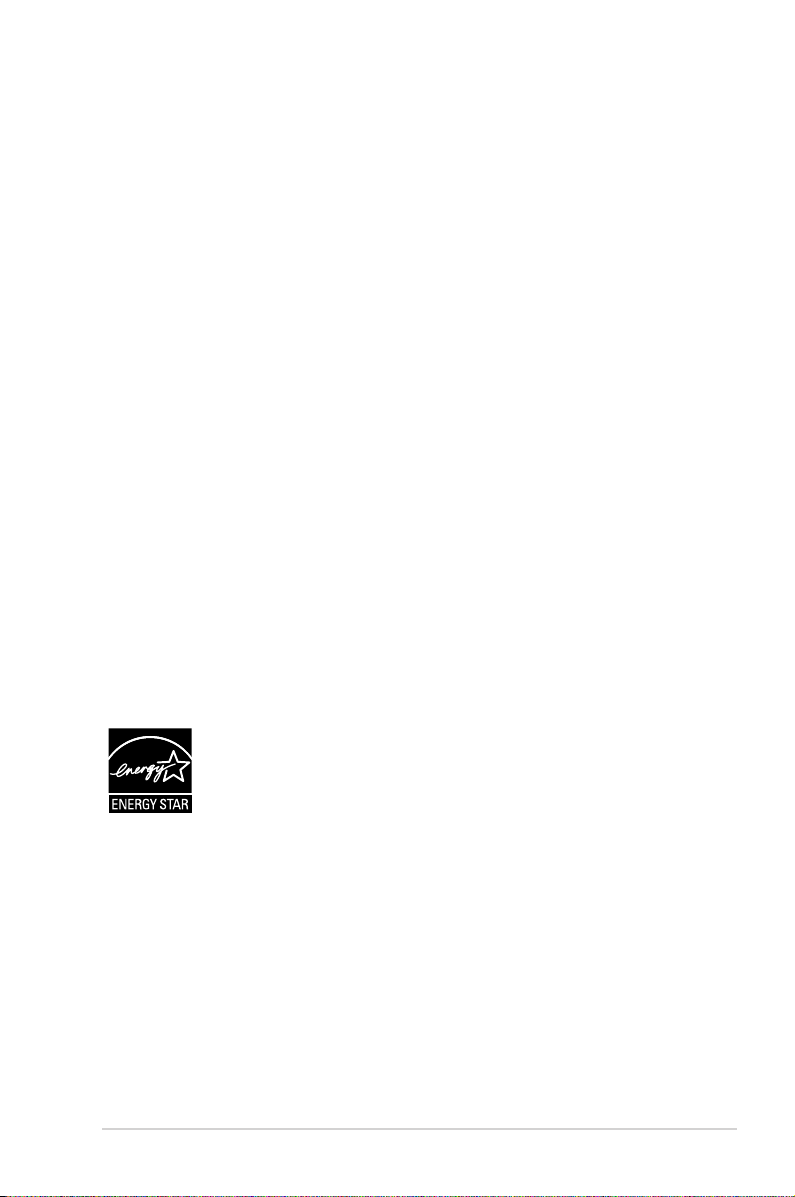
Bemærkninger
Erklæring fra Federal Communications Commission (FCC)
(USA)
Denne enhed overholder afsnit 15 af FCC-reglerne. Brug er underlagt
følgende to betingelser:
• Udstyret må ikke forårsage skadelige forstyrrelser, og
• Dette udstyr skal acceptere alle forstyrrelser der modtages, inklusiv
forstyrrelser der kan forårsage uønsket drift.
Udstyret er testet og overholder grænserne for en digital enhed i klasse
B i henhold til afsnit 15 i FCC-reglerne. Disse grænser er udviklet for at
sikre en rimelig beskyttelse mod skadelig interferens i beboelsesområder.
Udstyret genererer, bruger og kan udsende radiofrekvensenergi, og hvis
den ikke installeres og bruges i overensstemmelse med fabrikantens
vejledning, kan det forårsage skadelig interferens for radiokommunikation.
Der er dog ingen garanti for, at der ikke vil forekomme forstyrrelser i en
bestemt installation. Hvis udstyret er årsag til forstyrrelser i radio eller
TV modtagelse – hvilket kan bestemmes ved at slå udstyret fra og til –
opfordres brugeren til at prøve at afhjælpe forstyrrelsen vha. en eller flere
af de efterfølgende metoder:
• Indstil eller flyt den modtagende antenne.
• Øg afstanden mellem udstyr og modtager.
• Tilslut udstyr til en stikkontakt, der ikke er på det samme kredsløb som
modtageren.
• Kontakt forhandleren eller en erfaren radio/TV tekniker for hjælp.
Som Energy Star® partner har vores firma fastlagt, at dette
produkt opfylder Energy Star® -retningslinjerne for lavt
strømforbrug.
Erklæring fra Canadian Department of Communications
Dette digitale udstyr overskrider ikke Klasse B begrænsningerne for
radiostøjudslip fra digitaludstyr, som beskrevet i Radio Interference
Regulations fra Canadian Department of Communications.
Dette digitale apparat i klasse B opfylder den canadiske standard ICES-
003.
iii
Page 4
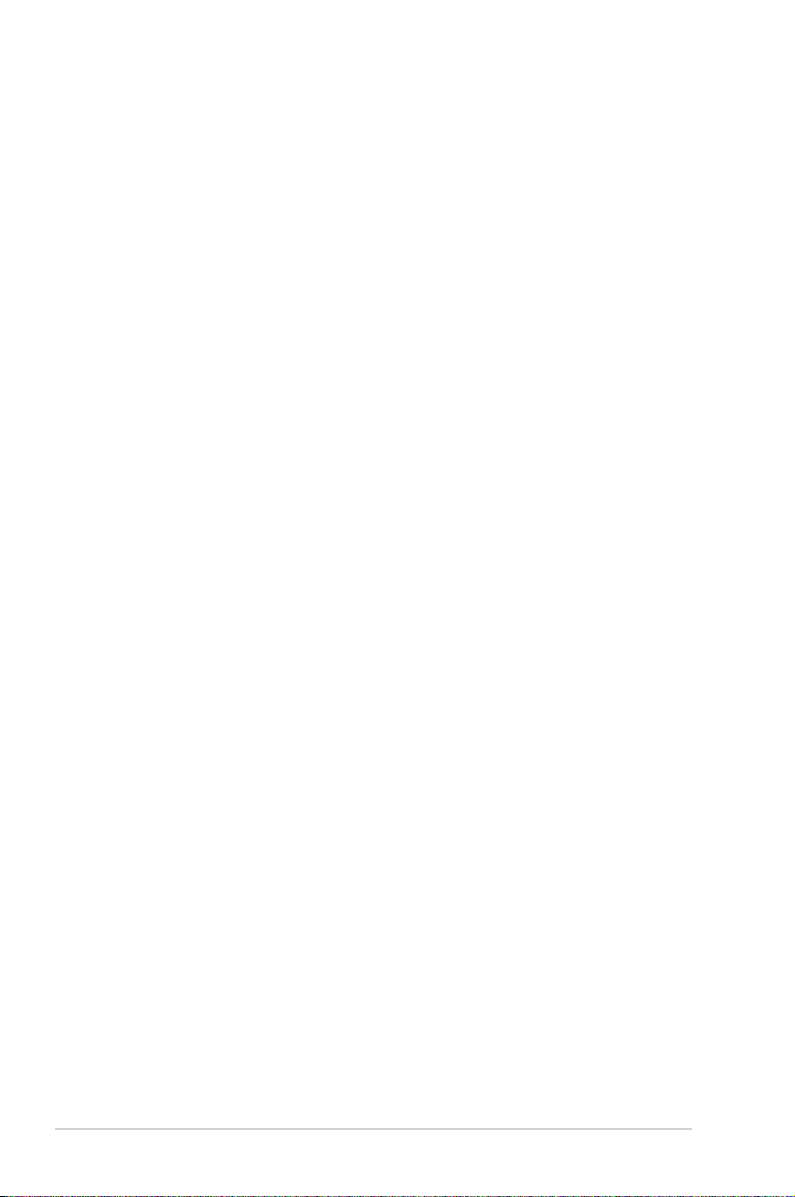
Sikkerhedsoplysninger
• Inden skærmen sættes op skal du omhyggeligt læse al
dokumentationen, der kom med pakken.
• For at forebygge brand og stødrisiko må skærmen aldrig udsættes for
regn eller fugt.
• Forsøg aldrig at åbne skærmens kabinet. Den høje, farlige spænding
inden i skærmen kan afstedkomme alvorlig fysisk personskade.
• Hvis strømforsyningen ophører med at fungere, forsøg ikke selv at
reparere den. Kontakt en elektriker eller din forhandler.
• Inden produktet bruges skal du sikre, at alle ledninger er korrekt
tilsluttet og at de strømførende ledninger ikke er beskadiget. Hvis du
ser nogen form for beskadigelse, skal du straks kontakte forhandleren.
• Kabinettets spalter og åbninger på bagsiden eller på oversiden er
til ventilation. Disse åbninger må ikke blokeres. Produktet må aldrig
placeres nær eller over en radiator eller anden varmekilde, med mindre
der findes passende ventilation.
• Skærmen må kun forsynes med den type strømkilde, der er angivet på
mærkaten. Hvis du ikke er sikker på, hvilken type strømforsyning du
har i dit hjem, skal du kontakte forhandleren eller dit lokale elselskab.
• Brug det korrekte stik, der passer til stikkontakten.
• Overbelast ikke eldåse eller forlængerledninger. Overbelastning kan
medføre brand eller elektrisk stød.
• Undgå støv, fugtighed og kraftige temperaturudsving. Anbring ikke
skærmen i et område, hvor den kan blive våd. Anbring skærmen på en
solid overflade.
• Træk skærmens stik ud af stikkontakten under tordenvejr og når den
ikke bruges i en længere periode. Dette vil beskytte skærmen mod
beskadigelse fra spændingsbølger.
• Du må ikke skubbe genstande eller spilde væsker ind i
skærmkabinettets åbninger.
• For at sikre af en tilfredsstillende betjening, hvis den anvendes ved
en pc, må skærmen kun anvendes sammen med computere, der er
udstyret med et korrekt elstik, der angiver 100-240 V AC.
• Hvis du har tekniske problemer med skærmen, skal du kontakte en
elektriker eller din forhandler.
• Stikkontakten skal være placeret i nærheden af udstyret og være let
tilgængelig.
• På skærme med blanke kanter, bør brugeren holde øje med hvor
skærmen stilles, da kanterne kan forårsage forstyrrende refleksioner
fra omgivende lys og lyse overflader.
iv
Page 5
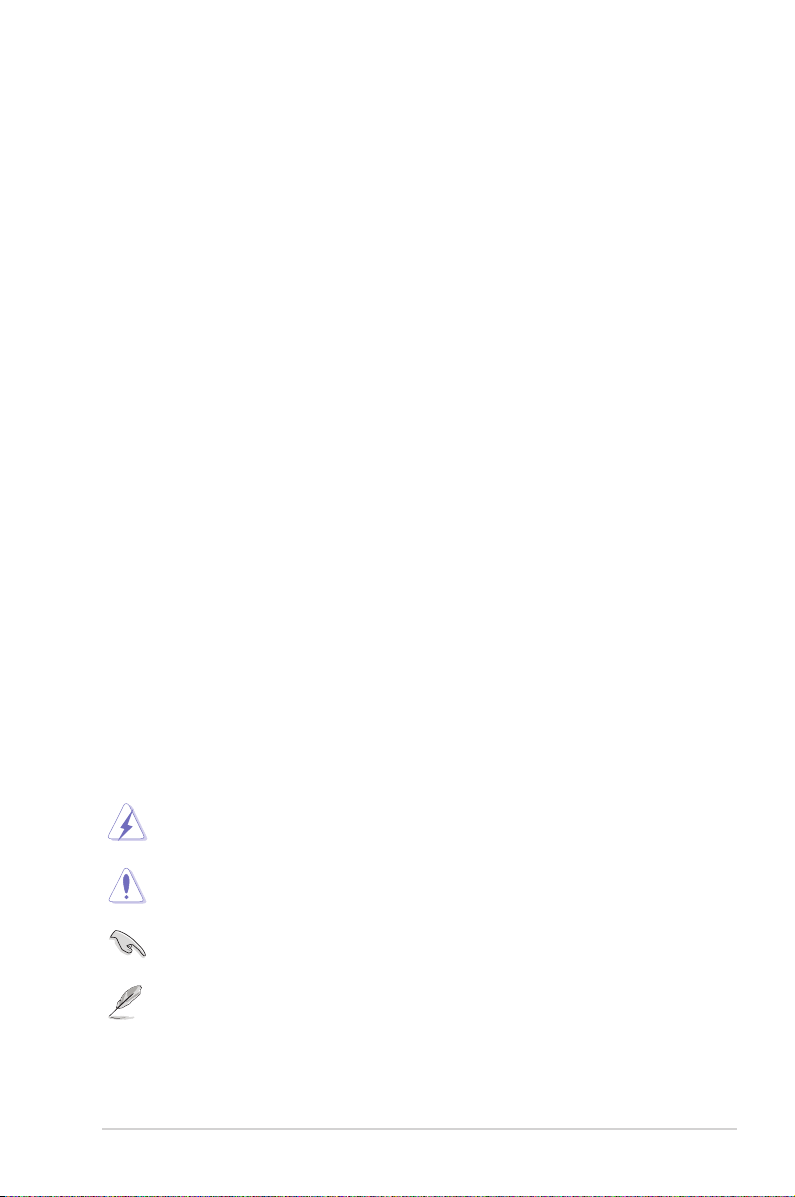
Vedligeholdelse og rengøring
• Inden du løfter eller flytter din skærm, er det bedst at du frakobler
ledninger og elledningen. Brug den korrekte løfteteknik når du flytter
skærmen. Når du løfter eller bærer skærmen, skal du tage fat i
skærmens kanter. Løft ikke skærmen i standeren eller ledningen.
• Rengøring. Sluk for skærmen og træk ledningen ud af stikkontakten.
Rengør skærmens overflade med en fnugfri, ikke-ridsende klud.
Fastsiddende pletter kan fjernes med en klud, der er fugtet med et
mildt rengøringsmiddel.
• Undgå at bruge et rengøringsmiddel, der indeholder alkohol eller
acetone. Brug et rengøringsmiddel, der er beregnet til LCD-skærme.
Sprøjt aldrig rengøringsmiddel direkte på skærmen, da det kan dryppe
ind i skærmen og forårsage kortslutning.
Følgende symptomer er normale for skærmen:
• Skærmen flimrer muligvis under den første brug pga. beskaffenheden
af fluorescerende lys. Sluk og tænd igen på sluk/tænd-knappen for at
sikre, at flimren forsvinder.
• Du lægger muligvis mærke til en ujævn lysstyrke på skærmen,
afhængigt af, hvilket billede du bruger som baggrundsbillede på
skærmen.
• Hvis det samme billede vises i timevis, kan skærmbilledet
indebrændes på skærmen, så det også kan ses efter der skiftes til et
andet skærmbillede. Skærmen vil langsomt genoprette sig selv, eller
du kan slukke for skærmen i nogle timer.
• Når skærmen bliver sort eller blinker, eller ikke fungerer længere, skal
du kontakte forhandleren eller et servicecenter for at få den repareret.
Du må ikke selv forsøge at reparere skærmen!
Udtryk, der anvendes i denne vejledning
ADVARSEL: Oplysninger for undgåelse af personskade for dig
selv når du forsøger at udføre en opgave.
FORSIGTIG: Oplysninger for undgåelse af beskadigelse af
komponenter når du forsøger at udføre en opgave.
VIGTIGT: Oplysninger, der SKAL følges for at fuldføre en opgave.
BEMÆRK: Tips og yderligere oplysninger som en hjælp til
fuldførelse af en opgave.
v
Page 6
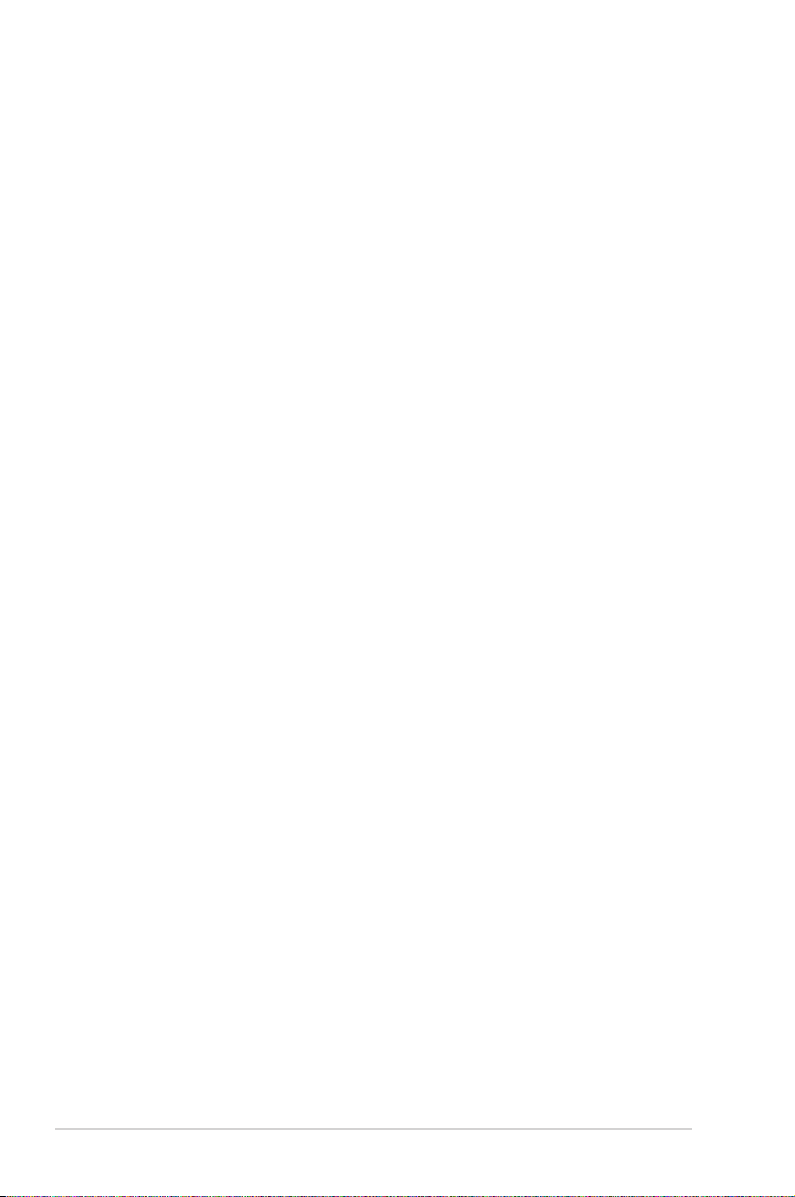
Yderligere oplysninger
Referer til følgende kilder for yderligere oplysninger og for opdateringer af
produkt og software.
1. ASUS' websteder
ASUS' verdensomspændende websteder har opdaterede oplysninger
om hardware- og software-produkter fra ASUS. Se http://www.asus.
com
2. Ekstra dokumentation
Din produktpakke indeholder muligvis ekstra dokumentation, der er
tilføjet af din forhandler. Disse dokumenter er ikke en del af standardpakken.
vi
Page 7
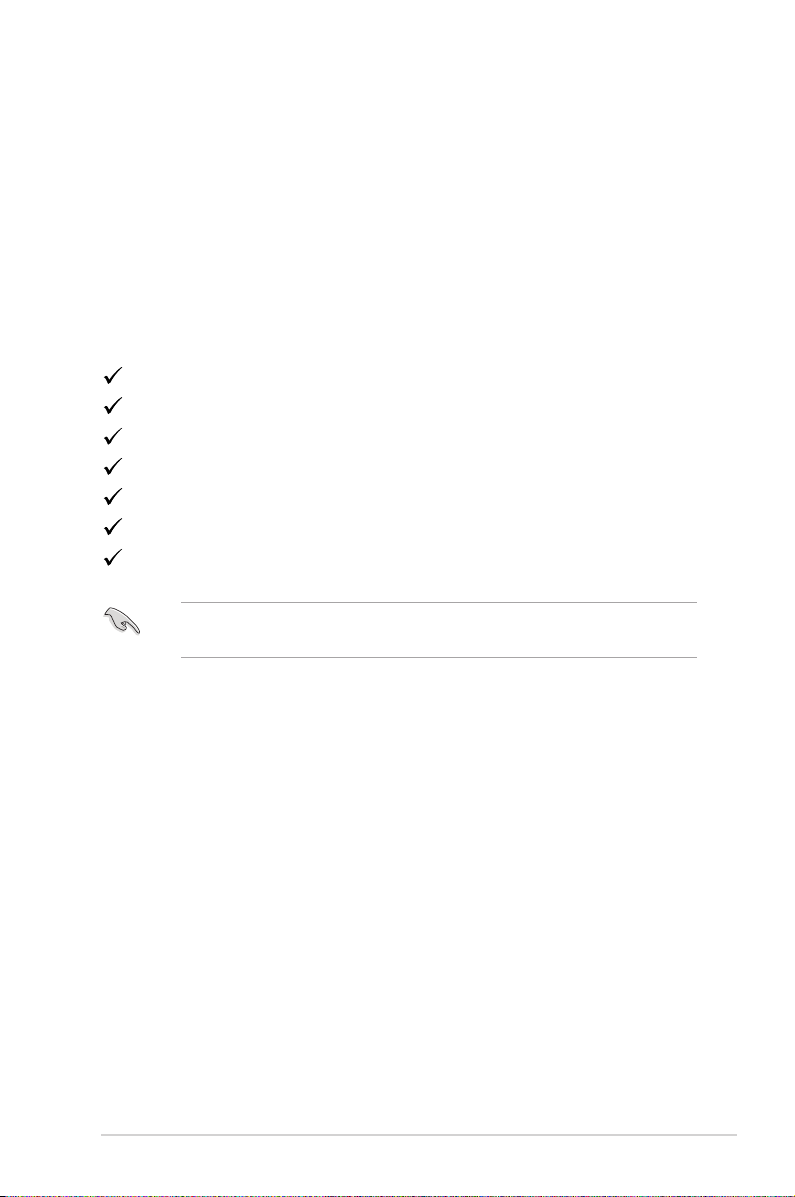
1.1 Velkommen!
Tak for købet af din ASUS® VS229/VS239 serien LCD skærm!
Den seneste LCD skærm fra ASUS har et klarere, større og lysere display,
plus en lang række funktioner, der giver dig en bedre oplevelse.
Du kan bruge disse funktioner til at nyde den bekvemme og flotte visuelle
oplevelse, som VS229/VS239-serien tilbyder!
1.2 Pakken indeholder
Kontroller at følgende dele følger med din VS229/VS239 serie LCD pakke:
LCD skærm
Skærmens fod
Hurtig start-guide
1 x elledning
1 x VGA-kabel
1 x DVI kabel (For nogle modeller)
1 x garantibevis
Hvis nogen af de ovenstående emner er beskadigede, skal du kontakte
forhandleren.
ASUS LCD Skærm VS229, VS239
1-1
Page 8
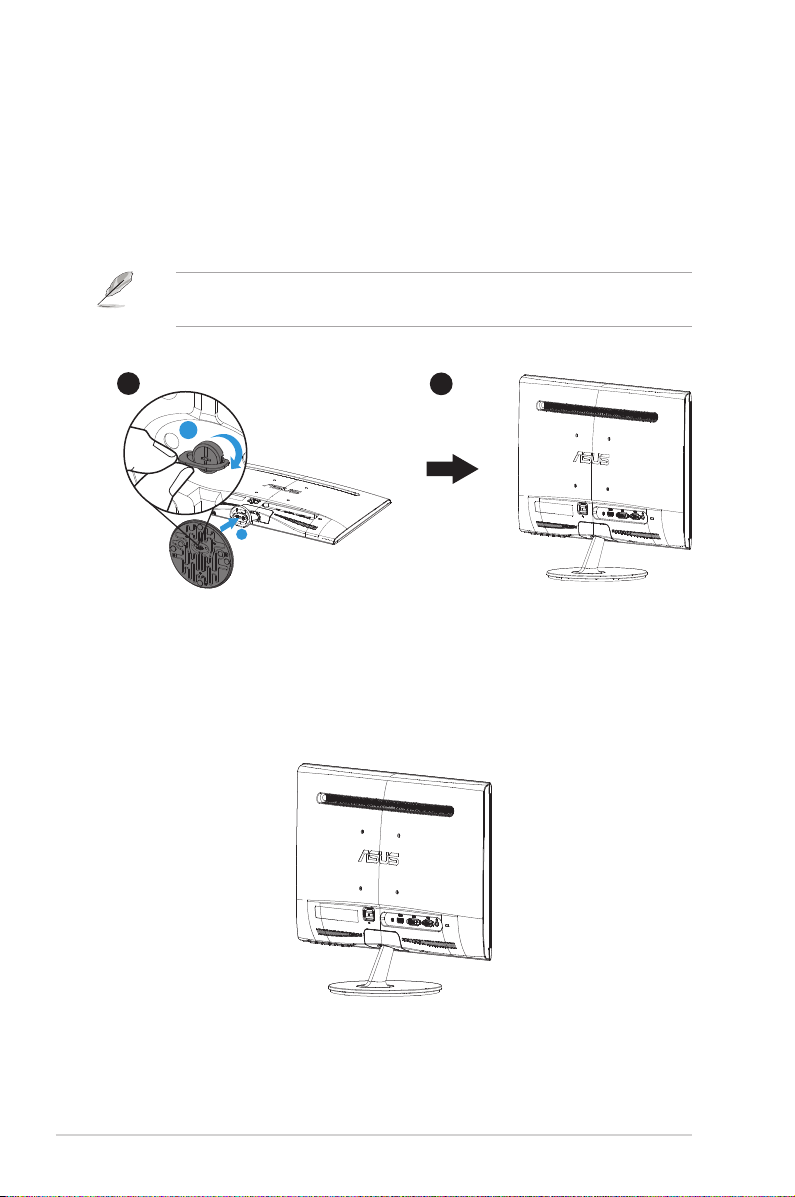
1.3 Samling af skærmens fod
Sådan samles skærmens fod:
1. Sæt foden på armen og fastgør den med skruen, så de sidder stramt
sammen. Du kan nemt stramme skruen med fingrene.
2. Juster skærmen til den vinkel, der er mest komfortabel for dig.
Vi anbefaler, at du dækker bordoverfladen med en blød klud for at
undgå, at skærmen beskadiges.
1
2
2
1
Du skal sikre, at foden sidder godt fast på armen med skruen.
1.4 Tilslutning af kablerne
Sådan tilsluttes ledninger:
Tilslut de nødvendige ledninger ifølge kapitel 1.5.2, side 1-5.
1-2
Kapitel 1: Produktintroduktion
Page 9

1.5 Indledning til skærm
1.5.1 LCD skærmen set forfra
H/HR/H-P
D/N/NR
2 3 4
1
6
5
1. -knap:
• Du kan automatisk justere billedet til den optimale position,
clocking og fasen ved at trykke og holde ned på knappen i 2-4
sekunder (kun i VGA-tilstand).
• Brug denne genvejsknap til at skifte mellem seks forudindstillede
videofunktioner (Scenery (Scenisk), Standard, Theater (Biograf),
Game (Spil), Night View (Natvisning) og sRGB ) ved brug af
SPLENDID™ videoforbedringsteknologien.
• Afslut OSD-menuen eller gå tilbage til den forrige menu mens
OSD-menuen er aktiv.
2. -knap:
• Tryk på denne knap for at sænke værdien for den valgte funktion
eller for at gå til den næste funktion.
ASUS LCD Skærm VS229, VS239
1-3
Page 10

• Tryk på denne knap for, at aktivere QuickFit funktionen, som er
designet til tilpasning.
• QuickFit funktionen indeholder 7 sider med normale netmønstre,
papirstørrelser og billedstørrelser. (se venligst 1.5.3 QuickFit
funktionen)
3. MENU-knap:
• Tryk på denne knap for at åbne OSD-menuen.
• Tryk på denne knap for at åbne/vælge det fremhævede ikon
(funktion) mens OSD er aktiveret.
4. -knap:
• Tryk på denne knap for at øge værdien for den valgte funktion
eller for at gå til højre/op til den næste funktion.
• Det er også en genvejsknap til at justere lysstyrken.
5. -indgangsvalg-knap:
• Denne knap findes kun på VS229H/HR/H-P,VS239H/HR/H-P
modellerne.
• Brug denne genvejsknap til at skifte mellem VGA, DVI og HDMI
indgangene.
6. Tænd/Sluk knap/Strømindikator:
• Tryk på denne knap for at tænde/slukke for skærmen.
• Betydningen af farver for tænd/sluk-indikatoren er som i tabellen
nedenfor.
1-4
Status Beskrivelse
Blå TIL
Gul Standby tilstand
FRA FRA
Kapitel 1: Produktintroduktion
Page 11

1.5.2 LCD skærmen set bagfra
Skruehuller på VESA
Screw Holes for
VESA Wall Mount
vægmonteringen
21
1. AC-indgang
2. HDMI-Indgang
(fås kun på VS229H/HR/H-P, VS239H/HR/H-P modellerne)
3. DVI-Indgang
(fås kun på VS229N/NR/H/HR/H-P, VS239N/NR/H/HR/H-P
modellerne)
4. VGA-indgang
5. Høretelefonstik
(fås kun på VS229H/HR/H-P, VS239H/HR/H-P modellerne)
ASUS LCD Skærm VS229, VS239
3 4 5
1-5
Page 12

1.5.3 QuickFitfunktion
QuickFit funktion indeholder tre mønstrer: (1) Net (2) Papirstørrelse (3)
Billedstørrelse.
1. Netmønstrer
Netmønstrene gør det lettere for designere og brugere at organisere
indholdet og layoutet på en side, så de opnår et ensartet udseende.
Tilpasningsnet
2. Papirstørrelse (fås kun på VS239 modellerne)
QuickFit har mange almene brugte papirstørrelser, så brugerne kan se
deres dokumenter i den faktiske størrelse på skærmen.
Letter
1-6
Kapitel 2: Opsætning
Page 13

3. Billedstørrelse
De forskellige billedstørrelser, der vises i QuickFit funktionen, giver
fotografer og andre brugere mulighed for, at se og redigere deres billeder i
deres præcise og faktiske størrelser på skærmen.
Billede 4x6, 3x5, 2x2
Billede 8x10, 5x7
ASUS LCD Skærm VS229, VS239
1-7
Page 14

2.1 Aftagelse af arm/stander (for VESA
vægmontering)
Det aftagelige stativ til VS229/VS239 serien LCD skærmene er specielt
designet til VESA vægmontering.
Sådan aftages arm/stander:
1. Frakobl strøm- og signalledninger. Læg forsigtigt skærmen på et rent
bord med forsiden vendt nedad.
2. Træk forsigtigt pladen, som dækker stativhalsen, af med din finger.
Fjern de fire skruer, der fastholder stativet til skærmen, med en
skruetrækker.
3. Aftag standeren fra skærmen.
• Vi anbefaler, at du dækker bordoverfladen med en blød klud for at
undgå, at skærmen beskadiges.
• Hold skærmens stander mens skruerne fjernes.
2-1
• VESA-vægmonteringssæt (100 x 100 mm) skal købes særskilt.
• Brug kun UL-godkendte vægbeslag med en minimalvægt/
belastning, som stemmer overens med modellen, der er anført på
specifikationsoversigten (skruestørrelse: M4 x 10 mm).
Kapitel 3: Generelle vejledninger
Page 15

2.2 Justering af skærmen
• For at opnå den optimale visning anbefaler vi, at du ser på hele
skærmens visningsflade mens du justerer skærmen til den vinkel, der
er mest komfortabel for dig.
• Hold på standeren for at undgå, at skærmen falder, mens du ændrer
vinklen.
• Skærmensvinkelkanjusteresfra-5˚til20˚.
-5 ~ 20
ASUS LCD Skærm VS229, VS239
2-2
Page 16

3.1 OSD-menuen
3.1.1 Sådankongureresindstillingerne
VS239
Splendid
Color
Image
Input Select
System Setup
1. Tryk på knappen [MENU] for at aktivere OSD-menuen.
2. Tryk på og for at navigere gennem funktionerne. Brug [MENU]
knappen til at fremhæve og aktivere den ønskede funktion. Hvis den
valgte funktion har en sub-menu, skal du trykke på og igen for
at navigere gennem sub-menuens funktioner. Brug [MENU] knappen
til at fremhæve og aktivere den ønskede undermenu.
3. Tryk på og for at ændre indstillingerne for den valgte funktion.
4. Tryk på -knappen for at afslutte OSD-menuen. Gentag trin 2 og 3
for at justere eventuelle andre funktioner.
3.1.2 Indledning til OSD-funktionen
1. Splendid (Strålende)
Denne funktion indeholder seks sub-funktioner, der kan vælges,
afhængigt af dine præferencer. Hver tilstand har en nulstillingsfunktion, der kan bruges til at bevare din indstilling eller gå tilbage til den
forudindstillede tilstand.
VS239
Splendid
Color
Image
Input Select
System Setup
Scenery Mode
Standard Mode
Theater Mode
Game Mode
Night View Mode
sRGB
Move Menu Exit
Scenery Mode
Standard Mode
Theater Mode
Game Mode
Night View Mode
sRGB
3-1
Move Menu Exit
Kapitel 3: Generelle vejledninger
Page 17

• Scenery Mode (Scenisk-tilstand): Dette er det bedste valg til
visning af sceniske fotos med SPLENDID™ videoforbedring.
• Standard Mode (Standard-tilstand): Dette er det bedste valg til
redigering af dokumenter med SPLENDID™ videoforbedring.
• Theater Mode (Teater-tilstand): Dette er det bedste valg til
visning af film med SPLENDID™ videoforbedring.
• Game Mode (Spil-tilstand): Dette er det bedste valg til når du
spiller spil med SPLENDID™ videoforbedring.
• Night View Mode (Natvisning-tilstand): Dette er det bedste
valg til når du spiller spil eller ser en film med mørke scener med
SPLENDID™ videoforbedring.
• sRGB: Dette er det bedste valg, hvis du ønsker at se billeder
eller grafik fra en pc.
I Standard tilstanden, kan Saturation (Farvemætning), Skin Tone
(Hudtone), Sharpness (Skarphed) og ASCR funktionerne ikke
konfigureres af brugeren.
I sRGB kan Brightness (Lysstyrke), Contrast (Kontrast),
Saturation (Farvemætning), Color Temp. (Farvetemperatur), Skin
Tone (Hudtone), Sharpness (Skarphed) og ASCR funktionerne ikke
konfigureres af brugeren.
2. Color (Farve)
Med denne funktion kan du vælge den ønskede billedfarve.
VS239
Splendid
Color
Image
Input Select
System Setup
Brightness
Contrast
Saturation
Color Temp
Smart View OFF
User Mode
NaturalSkin Tone
90
80
50
Move Menu Exit
• Brightness (Lysstyrke): Justeringsområdet går fra 0 til 100.
-knappen kan også bruges til at aktivere denne funktion.
• Contrast (Kontrast): Justeringsområdet går fra 0 til 100.
• Saturation (Mætning): Justeringsområdet går fra 0 til 100.
ASUS LCD Skærm VS229, VS239
3-2
Page 18

• Color Temp. (Farvetemperatur): Indeholder tre forudindstillede
farvetilstande (Cool (Kølig), Normal (Normal), Warm (Varm)) og
en User Mode (Bruger-tilstand).
• Skin Tone (Hudfarve): Indeholder tre farvetilstande, herunder
Reddish (Rødlig), Natural (Naturlig) og Yellowish (Gullig).
I User Mode (Bruger-tilstand) kan farverne R (Rød), G (Grøn) og B
(Blå) konfigureres af brugeren. Justeringsområdet går fra 0 ~ 100.
3. Image (Billede)
Med denne funktion kan du justere Sharpness (Skarphed), Aspect
Control (Billedforhold), Position (kun på VGA) og Focus (Fokus).
VS239
Splendid
Color
Image
Input Select
System Setup
Sharpness
Trace Free
Aspect Control
ASCR
Position
Focus
Move Menu Exit
• Sharpness (Skarphed): Justerer skarpheden på billedet.
Justeringområdet er fra 0 til 100 (kun mulig når Splendid
menuen står på "Standard").
• Trace Free (Uden sporing): Gør responstiden hurtigere.
Justeringsområdet går fra 0 til 100.(fås kun på VS229H-P ,
VS239H-P modellerne)
• Aspect Control (Aspektforhold): Juster billedforholdet til
"Fuld", "4:3" eller "Overscan". ("Overscan" er kun mulig på HDMI
indgangen).
• ASCR: Vælg ON (TIL) eller OFF (FRA) for at aktivere eller
deaktivere den dynamiske kontrastfunktion. (ASCR: ASUS
Smart kontrastforhold. Deaktiveret på "Standard" funktionen).
• Position: Justerer billedets horisontale (H-position) og vertikale
position (V-position). Justeringsområdet går fra 0 til 100 (kun
tilgængelig for VGA-input).
• Focus (Fokus): Reducer støjen på billedets vandrette og
lodrette linjer, ved at justere (Phase (Fase)) og (Clock (Klokke))
separat. Justeringsområdet går fra 0 til 100 (kun tilgængelig for
VGA-input).
40
60
Full
OFF
3-3
Kapitel 3: Generelle vejledninger
Page 19

4. Input Select (Valg af input)
Sæt indgangskilden til enten VGA, DVI eller HDMI.
VS239
Splendid
Color
Image
Input Select
System Setup
VGA
DVI
HDMI
Move Menu Exit
• DVI: Kun mulig på VS229N/NR/H/HR/H-P, VS239N/NR/H/
HR/H-P modellerne.
• HDMI: Kun mulig på VS229H/HR/H-P, VS239H/HR/H-P
modellerne.
5. System Setup (Opsætning af system)
Justering af systemets konfiguration.
VS239
Splendid
Color
Image
Input Select
System Setup
side 1/2:
VS239
Splendid
Color
Image
Input Select
System Setup
Splendid Demo Mode OFF
Volume
ECO Mode
OSD Setup
Language
Information
Move Menu Exit
All Reset
50
OFF
English
1/2
side 2/2:
Move Menu Exit
• Splendid Demo Mode (Splendid demo-tilstand): Aktiver
demo-tilstanden for Splendid-funktionen.
ASUS LCD Skærm VS229, VS239
2/2
3-4
Page 20

• Volume (Lydstyrke): Justerer lydstyrken på høretelefonstikket.
Justeringsområdet går fra 0 til 100..(fås kun på VS229H/HR/HP,VS239H/HR/H-P modellerne)
• ECO Mode: Aktiver øko-tilstanden for strømbesparelse. (Visse
farver at grå, kan måske ikke ses hvis ØKO er aktiveret. Den
lysstyrke er lavere end hvis kontrastforholdet står på 100).
• OSD Setup (Opsætning af OSD): Justerer den vandrette
(H-position) og lodrette (V-position) position, Skærmmenutimeout, DDC/CI og Transparency (Gennemsigtigheden) af
skærmmenuen.
• Language (Sprog): Vælg sproget i skærmmenuen. Der kan
vælges mellem English (Engelsk), French (Fransk), German
(Tysk), Spanish (Spansk), Italian (Italiensk), Dutch (Hollandsk),
Russian (Russisk), Traditional Chinese (Traditionelt kinesisk),
Simplified Chinese (Forenklet kinesisk) og Japanese (Japansk).
• Information (Oplysninger): Vis skærmoplysninger om
indgangsstik, opløsning, H-frekvens, V-frekvens og modelnavn.
• All Reset (Nulstil alle): Vælg “Yes” (Ja) for at gå nulstille til
fabriksindstillingerne.
3-5
Kapitel 3: Generelle vejledninger
Page 21

3.2 Specikationer
Model VS229D/N/H VS239N/H
Panelstørrelse
Maks. opløsning 1920 x 1080 (FHD)
Bagrundsbelysningsteknologi LED Baggrundsbelysningsteknologi
Lysstyrke (typisk) 250cd/m
Intrinsisk kontrastforhold (typisk) 1000:1
Visningsvinkel (CR=10)
Skærmfarver 16,7 M
Responstid 14 ms
Øretelefon-udgang
Lyd fra HDMI
HDMI indgang (HDMI 1.3)
DVI-indgang
D-sub-indgang Ja
Forbrug når tændt Er i overensstemmelse med Energistjerne 5.0
Strømbesparingstilstand < 1W
Slukket < 1W
Hældning -5° ~ +20°
VESA vægmontering Ja (100mm x 100 mm)
Fys. mål (b x h x d) 514 x 386 x 200 mm 552 x 400 x 200 mm
Boksens mål (b x h x d)
Net. vægt (skøn.) 3,1 kg 3,5 kg
Brutto vægt (skøn.) 5,2 kg 5,9 kg
Nominel spænding AC 100~240 V (indbygget)
21,5'' B (54,6 cm) 23'' B (58,4 cm)
2
≧178°(H) / ≧178°(V)
VS229D/N: Nr.
VS229H: Ja
VS229D/N: Nr.
VS229H: Ja
VS229D/N: Nr.
VS229H: Ja
VS229D: Nr.
VS229N/H: Ja
566 x 130 x 443 mm 608 x 130 x 460 mm
VS239N: Nr.
VS239H: Ja
VS239N: Nr.
VS239H: Ja
VS239N: Nr.
VS239H: Ja
Ja
*Specikationernekanændresudenvarsel.
ASUS LCD Skærm VS229, VS239
3-6
Page 22

Model VS229NR/HR VS239NR/HR
Panelstørrelse 21,5'' B (54,6 cm) 23'' B (58,4 cm)
Maks. opløsning 1920 x 1080 (FHD)
Bagrundsbelysningsteknologi LED Baggrundsbelysningsteknologi
Lysstyrke (typisk) 250cd/m
Intrinsisk kontrastforhold (typisk) 1000:1
Visningsvinkel (CR=10)
≧178°(H) / ≧178°(V)
Skærmfarver 16,7 M
Responstid 5ms (G to Gσ)
Øretelefon-udgang
Lyd fra HDMI
HDMI indgang (HDMI 1.3)
VS229NR: Nr.
VS229HR: Ja
VS229NR: Nr.
VS229HR: Ja
VS229NR: Nr.
VS229HR: Ja
DVI-indgang Ja Ja
D-sub-indgang Ja
Forbrug når tændt Er i overensstemmelse med Energistjerne 5.0
Strømbesparingstilstand < 1W
Slukket < 1W
Hældning -5° ~ +20°
VESA vægmontering Ja (100mm x 100 mm)
Fys. mål (b x h x d) 514 x 386 x 200 mm 552 x 400 x 200 mm
Boksens mål (b x h x d) 566 x 130 x 443 mm 608 x 130 x 460 mm
Net. vægt (skøn.) 3,1 kg 3,5 kg
Brutto vægt (skøn.) 5,2 kg 5,9 kg
Nominel spænding AC 100~240 V (indbygget)
*Specikationernekanændresudenvarsel.
2
VS239NR: Nr.
VS239HR: Ja
VS239NR: Nr.
VS239HR: Ja
VS239NR: Nr.
VS239HR: Ja
ASUS LCD Skærm VS229, VS239
3-7
Page 23

Model VS229H-P VS239H-P
Panelstørrelse 21,5'' B (54,6 cm) 23'' B (58,4 cm)
Maks. opløsning 1920 x 1080 (FHD)
Bagrundsbelysningsteknologi LED Baggrundsbelysningsteknologi
Lysstyrke (typisk) 250cd/m
Intrinsisk kontrastforhold (typisk) 1000:1
Visningsvinkel (CR=10) ≧178°(H) / ≧178°(V)
Skærmfarver 16,7 M
Responstid
14 ms (grå til grå)
VS239H-P: 6 ms
Øretelefon-udgang
Lyd fra HDMI Ja
HDMI indgang (HDMI 1.3) Ja
DVI-indgang Ja
D-sub-indgang Ja
Forbrug når tændt Er i overensstemmelse med Energistjerne 5.0
Strømbesparingstilstand < 1W
Slukket < 1W
Hældning -5° ~ +20°
VESA vægmontering Ja (100mm x 100 mm)
Fys. mål (b x h x d) 514 x 386 x 200 mm 552 x 400 x 200 mm
Boksens mål (b x h x d)
566 x 130 x 443 mm 608 x 130 x 460 mm
Net. vægt (skøn.) 3,1 kg 3,5 kg
Brutto vægt (skøn.) 5,2 kg 5,9 kg
Nominel spænding AC 100~240 V (indbygget)
2
Ja
*Specikationernekanændresudenvarsel.
ASUS LCD Skærm VS229, VS239
3-8
Page 24

3.3 Fejlnding(FAQ)
Problem Mulig løsning
Tændt-LED ikke tændt
Tændt-LED'en lyser gult og der
er intet billede på skærmen.
Skærmbilledet er for mørkt eller
for lyst.
Skærmbilledet er ikke centreret
eller det har ikke den korrekte
størrelse.
Skærmbilledet springer rundt eller
der kan ses bølger i billedet.
Skærmbilledets farver har
defekter (hvid ser ikke ud som
hvid)
Skærmbilledet er uklart eller
uskarpt
Ingen lyd eller lyden er lav
(på VS229H/HR/H-P, VS239H/
HR/H-P modellerne)
• Tryk på -knappen for at kontrollere, om skærmen
er tændt.
• Kontroller, om elledningen er sluttet korrekt til
skærmen og stikkontakten.
• Kontroller, om skærmen og computeren er i tændt
tilstand.
• Sikre, at signalledningen er sluttet til skærmen og
computeren korrekt.
• Efterse signalledningen og kontroller, at ingen af
benene er bøjede.
• Slut computeren til en anden skærm for at
kontrollere, at computeren fungerer korrekt.
• Justér indstillingerne for kontrast og lystyrke via
OSD.
• Tryk på -knappen i to sekunder for at indstille
billedet automatisk.
• Juster H- og V-positionen via OSD.
• Sikre, at signalledningen er sluttet til skærmen og
computeren korrekt.
• Fjern elektriske apparater, der kan forårsage
elektrisk forstyrrelse.
• Efterse signalledningen og kontroller, at ingen af
benene er bøjede.
• Udfør en nulstilling via OSD.
• Juster R/G/B-farveindstillingen eller vælg
farvetemperaturen via OSD.
• Tryk på -knappen i to sekunder for at indstille
billedet automatisk (kun for VGA-tilstand).
• Justér indstillingerne for fase og clocking via OSD.
• Sørg for at lydkablerne er ordentlig forbundet til
skærmen.
• Juster lydindstillingen for både skærmen og
computeren.
• Sørg for at driveren til computerens lydkort er
installeret korrekt og er aktiveret.
ASUS LCD Skærm VS229, VS239
3-9
Page 25

3.4 Liste over understøttet timing
VESA / IBM funktionerne understøtter timing (på D-SUB, DVI-D, HDMI
indgangene)
Opløsning Opdateringshastighed Horisontal frekvens
640 x 350 70Hz 31,469KHz
640 x 480 60Hz 31,469KHz
640 x 480 67Hz 35KHz
640 x 480 75Hz 37,5KHz
720 x 400 70Hz 31,469KHz
800 x 600 56Hz 35,156KHz
800 x 600 60Hz 37,879KHz
800 x 600 72Hz 48,077KHz
800 x 600 75Hz 46,875KHz
848 x 480 60Hz 31,02KHz
1024 x 768 60Hz 48,363KHz
1024 x 768 70Hz 56,476KHz
1024 x 768 75Hz 60,023KHz
1152 x 864 75Hz 67,5KHz
1280 x 720 60Hz 44,772KHz
1280 x 800 60Hz 49,702KHz
1280 x 960 60Hz 60KHz
1280 x 1024 60Hz 63,981KHz
1280 x 1024 75Hz 79,976KHz
1366 x 768 60Hz 47,712KHz
1440 x 900 60Hz 55,935KHz
1680 x 1050 60Hz 65,29KHz
1680 x 1050 60Hz 64,674KHz
1920 x 1080 60Hz 67,5KHz
1920 x 1080 60Hz 66,587KHz
HDMI 1.3 CEA-861 formater understøtter timing (på HDMI indgangen)
Opløsning Opdateringshastighed Horisontal frekvens
640 x 480P 59,94 / 60Hz 31,469 / 31,5KHz
720 x 480P 59,94 / 60Hz 31,469 / 31,5KHz
720 x 576P 50Hz 31,25KHz
1280 x 720P 50Hz 37,5KHz
1280 x 720P 59,94 / 60Hz 44,955 / 45KHz
1440 x 480P 59,94 / 60Hz 31,469 / 31,5KHz
1440 x 576P 50Hz 31,25KHz
1920 x 1080i 50Hz 28,125KHz
1920 x 1080i 59,94 / 60Hz 33,716 / 33,75KHz
1920 x 1080P 50Hz 56,25KHz
1920 x 1080P 59,94 / 60Hz 67,433 / 67,5KHz
* Tilstande, der ikke er angivet i ovenstående tabeller, er muligvis ikke understøttet. For optimal
opløsning anbefaler vi, at du vælger en tilstand, der er angivet i en af tabellerne ovenfor.
ASUS LCD Skærm VS229, VS239
3-10
